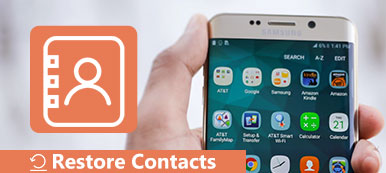如果您丢失了所有iPhone联系人,那将是一场灾难,因为许多人没有自定义记住电话号码。 iPhone联系人恢复可以使整个事情变得更容易。 如果您仍然对如何恢复iPhone上的联系人感到困惑,您可以找到有关5优秀解决方案的更多详细信息。 只需阅读涵盖您想知道的所有内容的文章。
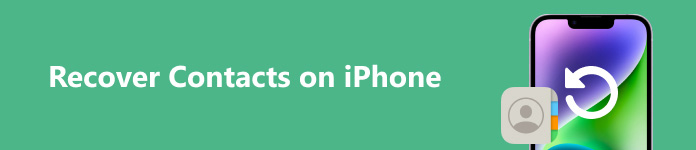
- iPhone数据恢复软件:以安全简便的方式获取丢失/删除的iPhone数据
- 解决方案1。 如何直接在iPhone上恢复联系人
- 解决方案2。 如何使用iTunes备份恢复iPhone上的联系人
- 解决方案3。 如何使用iCloud Backup在iPhone上检索联系人
推荐 :Apeaksoft iPhone数据恢复
iPhone数据恢复 可以以智能方式恢复丢失或删除的 iPhone 联系人。 与所有iOS设备高度兼容,如iPhone 15/14/13/12/11/10/X,iPhone联系人/恢复完全支持iOS 16/17。

主题:恢复iPhone数据的主要功能
输入: 支持多达19种不同类型的iPhone数据恢复– 恢复已删除的邮件来自所有iOS版本的,联系人,通话记录,日历,笔记,提醒,safari书签和WhatsApp等。
输出: 检索并导出8类型的丢失或删除数据,并选择可选择的媒体格式。
iPhone恢复模式: 从iOS设备直接,iTunes备份和 iCloud的备份.
预习: 选择要还原到iPhone的特定数据,详细显示。
解决方案 1。 如何直接恢复iPhone上的联系人(最佳选择)
使用备份文件恢复iPhone上的联系人是一个简单的过程,没有先决条件。 您可以检索所有iPhone联系人和其他数据,同时丢失数据。 您需要准备的只是iPhone,Windows或Mac电脑和一根闪电USB线。
找到从iOS设备模式恢复
当您将iPhone连接到计算机时,程序将自动检测iPhone。 然后你可以选择 从iOS设备恢复 在左侧窗格上。 点击 开始扫描 界面中的按钮。

笔记: 对于iPhone 4,iPhone 3GS,iPad 1和iPod touch 4,此iOS数据恢复工具提供标准模式和高级模式。 在标准模式下,您只能找到已删除的联系人,消息,通话记录等。在高级模式下,您可以 恢复更多数据,如视频,照片等。 此外,高级模式也适用于忘记iPhone / iPad / iPod密码或遇到系统错误的人。 但您需要知道的一点是后一种模式比前者更耗时。
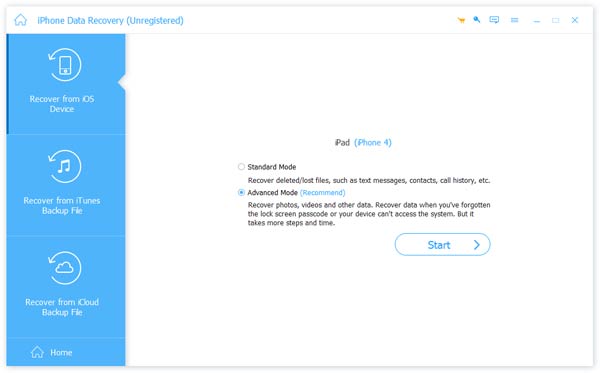
无需备份即可在iPhone上预览和恢复联系人
点击左侧窗格中显示的iPhone类别 联系我们 下 讯息与联络人 部分,在右侧界面上选择项目。 最后,点击 恢复 按钮以获取iPhone联系人。
不仅删除了联系人,而且删除了 将找到被阻止的号码.

不要错过:4种简单的方法 在iPhone上备份联系人 15/14/13/12/11/X/8
解决方案 2。 如何使用iTunes备份恢复iPhone上的联系人
iPhone数据恢复 提供 从iTunes备份文件中恢复 模式,您可以使用该模式从特定的iTunes备份文件恢复iPhone上的联系人。
方法1:在没有数据擦除的情况下恢复iPhone上的联系人(有选择地)
单击从iTunes备份文件恢复。
下载并安装iPhone Data Recovery。 点击 从iTunes文件中恢复 在第二位。 在右侧界面中选择一个iTunes备份文件,单击 开始扫描 按钮 访问iTunes备份数据.

使用iTunes备份在iPhone上预览和恢复已删除的联系人
从 讯息与联络人 部分,点击 联系我们。 在界面中选择某些丢失的iPhone联系人,然后单击 恢复 按钮通过iTunes备份恢复iPhone上的联系人。

方法2:从iTunes获取iPhone联系人
启动iTunes并获取备份
使用USB线将iPhone连接到计算机。 运行iTunes并找到 设备,单击“ 恢复备份 下 手动备份和还原.
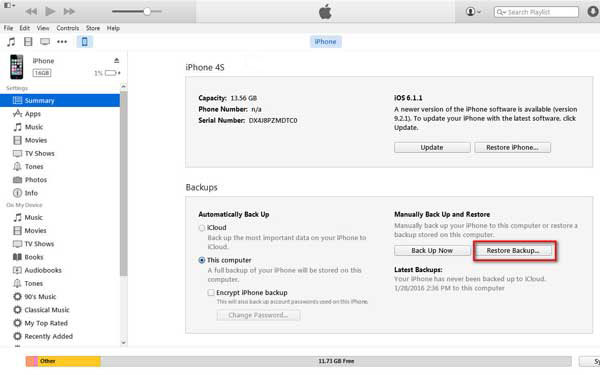
恢复iPhone通讯录
从iTunes恢复iPhone上的联系人,然后重新启动iPhone以恢复所有联系人。
| iPhone恢复工具 | iPhone数据恢复 | iTunes |
|---|---|---|
| 优点 | •仅或选择性地检索iPhone联系人 •在iPhone恢复之前预览联系人 •没有数据被iTunes备份覆盖 | •免费使用 |
| 缺点 | •付费的iPhone恢复软件,带有有限的试用版 | •删除所有以前的iPhone数据 •无预览和选择性还原 |
请注意: 您最好首先停止与iTunes的自动同步。
解决方案 3。 如何从iCloud Backup恢复iPhone上的联系人
如果您选择iPhone数据恢复来恢复iPhone联系人,那么您的所有iPhone数据都将是安全的,您可以选择所需的联系人。
方法1:使用iCloud Backup在iPhone上预览和检索丢失的联系人
选择从iCloud备份文件中恢复选项
从iCloud备份文件中恢复。 您需要使用Apple ID和密码登录iCloud。

下载iCloud备份
在右侧窗格中选择iCloud备份文件,然后单击 下载 选项除了访问。 该程序能够从iCloud获取iPhone联系人以及其他数据。

使用iCloud在iPhone上还原已删除的联系人
通过选择左窗格中的“联系人”来恢复iPhone联系人 恢复 图标命中了角落。 然后,您可以轻松预览iPhone的恢复联系人。
方法2:使用iCloud恢复iPhone联系人(删除所有文件)
清除以前的iPhone数据和设置
定位 个人设置,然后点击 常规>重置>删除所有内容和设置 为了。

使用iCloud备份恢复iPhone联系人。
设置您的设备 首先,稍后点击 iCloud登录 使用Apple ID和密码。 最后,检索带有备份文件的iPhone联系人 选择备份 菜单。
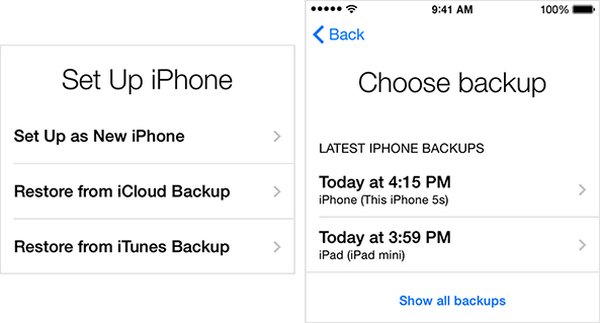
Tips: :如何使用iPhone Transfer备份iPhone上的联系人
如果您提前备份iPhone上的重要联系人,以防止紧急情况会更好。 通常的方法是使用 iPhone转移 将联系人从iPhone转移到计算机进行备份。 而且,它支持iPhone到iPhone的转移,到 将联系人备份到另一部iPhone 直。 如果您有重要的事情,请使用iPhone Transfer备份iPhone联系人,以便进一步恢复iPhone上的联系人。
启动iPhone Transfer并选择要传输的文件
使用USB线将iPhone连接到计算机。 稍后,点击 联系我们 在左侧窗格中,在右侧窗口中选择某些iPhone数据。
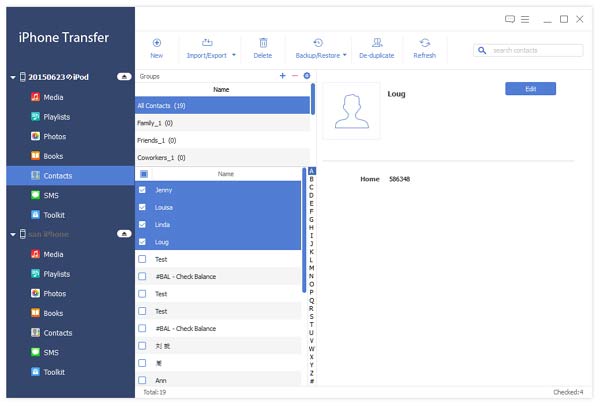
将iPhone联系人导出到计算机
导出到PC 在导出到下拉列表下。 现在,您可以访问计算机上的iPhone联系人。
查看此视频教程,以帮助您了解如何备份iPhone联系人:


结论
每当您需要在iPhone上备份或恢复联系人时,iPhone数据恢复始终适合您。 无论您是需要直接在iPhone上取回联系人,还是从iTunes或iCloud备份恢复数据,iPhone数据恢复应始终是最佳解决方案。 如果您对如何恢复iPhone上的联系人仍有任何疑问,请留下您的评论。